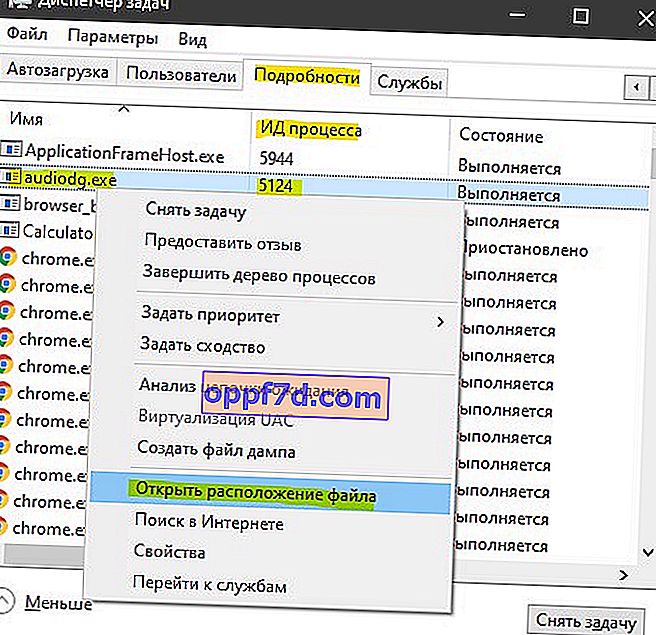Alla applikationer som använder en Internetanslutning använder portar för att kommunicera. När du installerar programmet öppnas portarna automatiskt och användaren informeras inte om det. Låt oss därför ta en titt på hur man kontrollerar öppna portar i Windows 10 och ta reda på vilken process (program) som lyssnar på porten. Vi kommer att använda två kommandon, eftersom informationen vi behöver kan vara annorlunda.
Metod 1 . Öppna en kommandotolk som administratör och ange netstat -ab. Detta visar en lista över öppna portar med processnamnet.
Listan visar namnet på den körbara filen som gjorde begäran om att lyssna på porten. Denna metod identifierar inte alltid processer. Skärmdumpen nedan visar att en process inte kunde visa "Kan inte få ägarinformation".
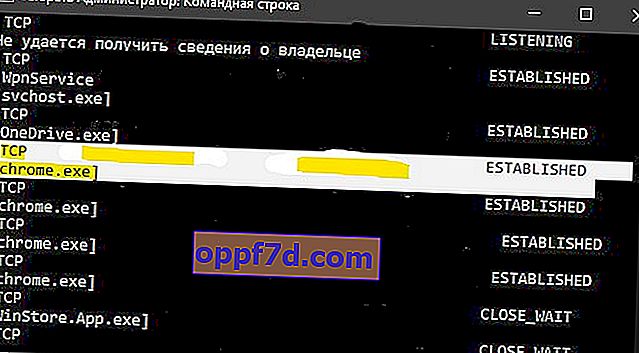
Metod 2 . Öppna en kommandotolk som administratör och ange netstat -aon. Detta visar en lista över öppna portar och PID.
Med detta kommando kan vi identifiera processnamnet med PID. Hitta den port du vill ha och kom ihåg PID .
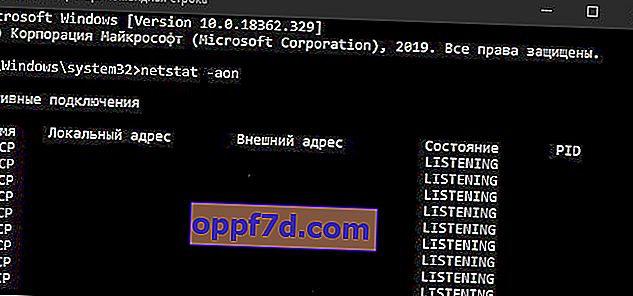
Vi har PID och nu kan vi avgöra vilken process som lyssnar på porten. Öppna Aktivitetshanteraren genom att trycka på Ctrl + Skift + Esc . Gå till fliken " Detaljer " och i kolumnen " Process-ID " (detta är PID ) hitta ditt värde som du kommer ihåg. Således får vi reda på namnet på processen som lyssnar på porten. För att hitta platsen, högerklicka på processen och välj Öppna filplats .